\当サイト限定クーポン!/
新規会員なら最大60日間Proプラン無料!
「クーポンの利用方法はこちら」
MiriCanvas(ミリキャンバス)の基本的な使い方、注意点を徹底解説
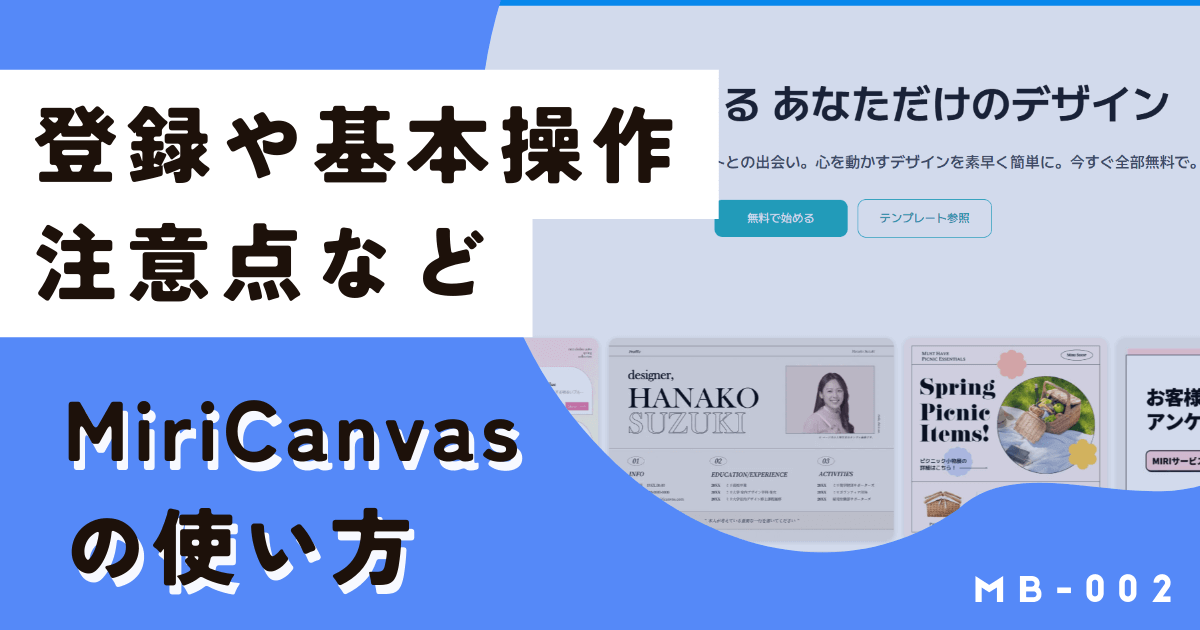
 あずま 学長
あずま 学長ミリキャンバス講座へようこそ!あずま学長です。
まだまだ日本国内においては認知度が低い MiriCanvas(ミリキャンバス) 。実際には3年間で1000 万人のユーザー登録&200 万人以上の月間アクティブユーザーを保有している勢いのあるデザインツールです。
そこで本講座では、MiriCanvasの基本的な使い方をわかりやすく解説し、注意点や効率的な活用法もお伝えします。
MiriCanvas(ミリキャンバス)って何?Canvaとどう違うの?
MiriCanvasは、韓国発のデザインプラットフォームで、Canva同様にさまざまなデザインをテンプレートをベースに作成できるツールです。Canvaとできることは似ていますが、韓国発だけあって若年層向けのテンプレートが良い、SNS向けに使いやすいといった評判があり、Canvaと併用する方が増えています。


MiriCanvas(ミリキャンバス)のお得な登録方法
それでは早速はじめてMiriCanvasを使う方に向けて登録方法から案内します。当大学限定!有料のProプランを最大60日間使用できるお得なクーポンについても案内していますので、ぜひご利用ください。
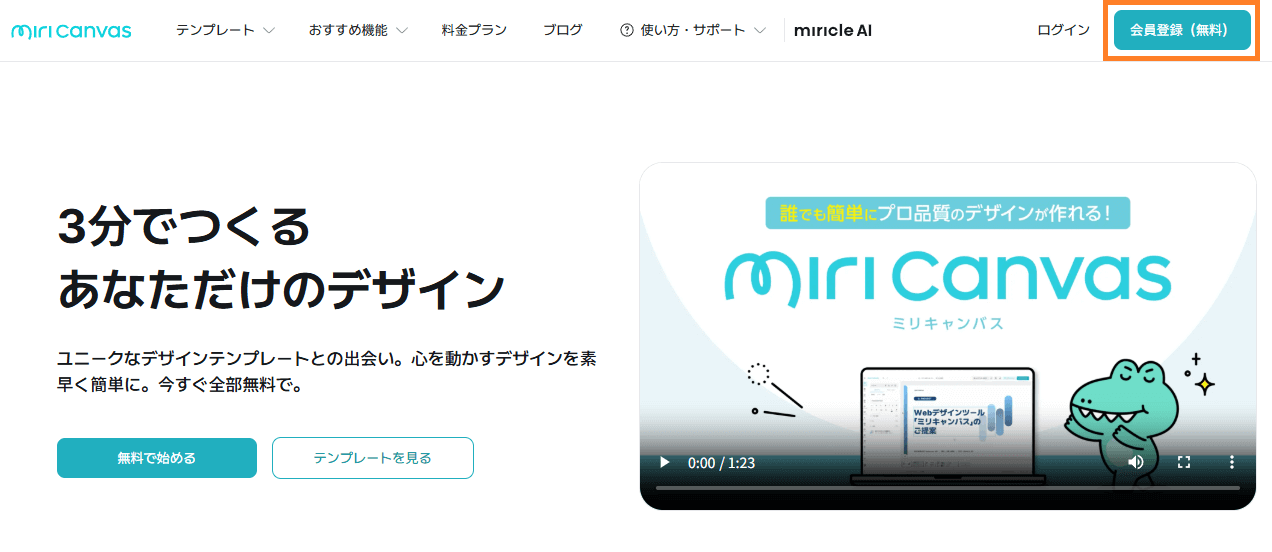
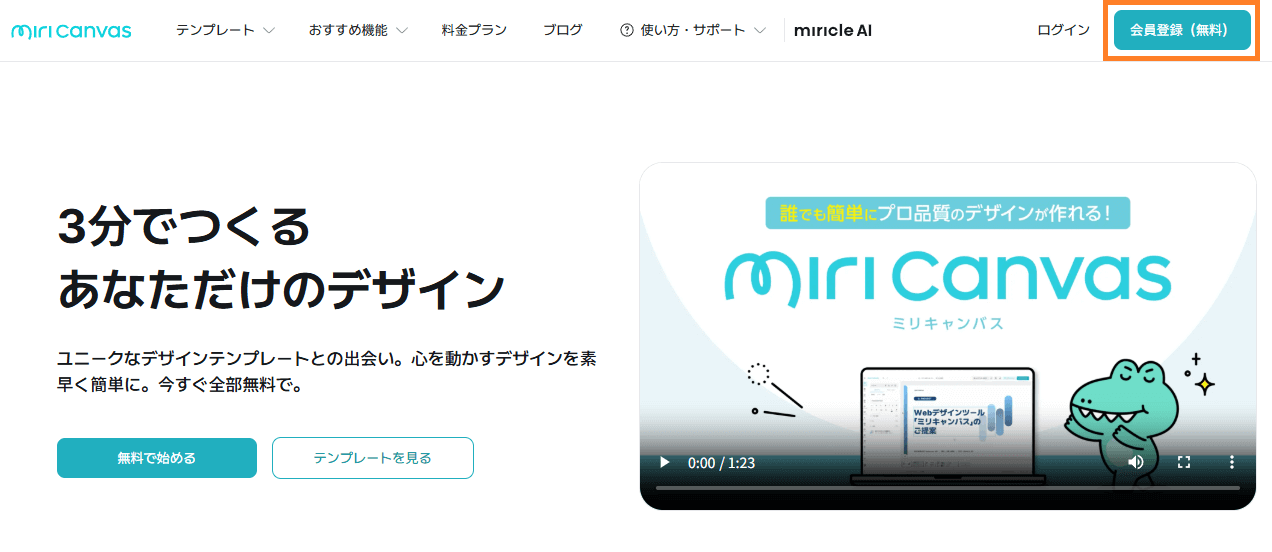
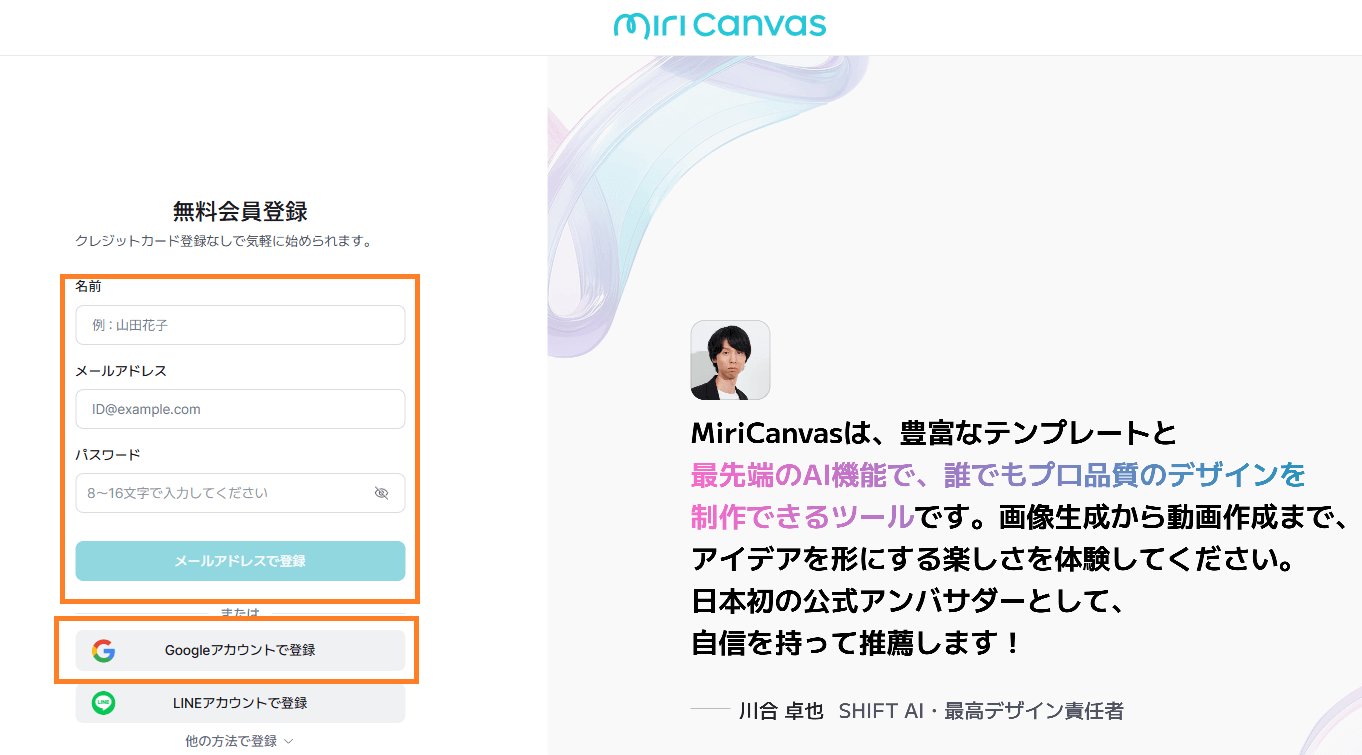
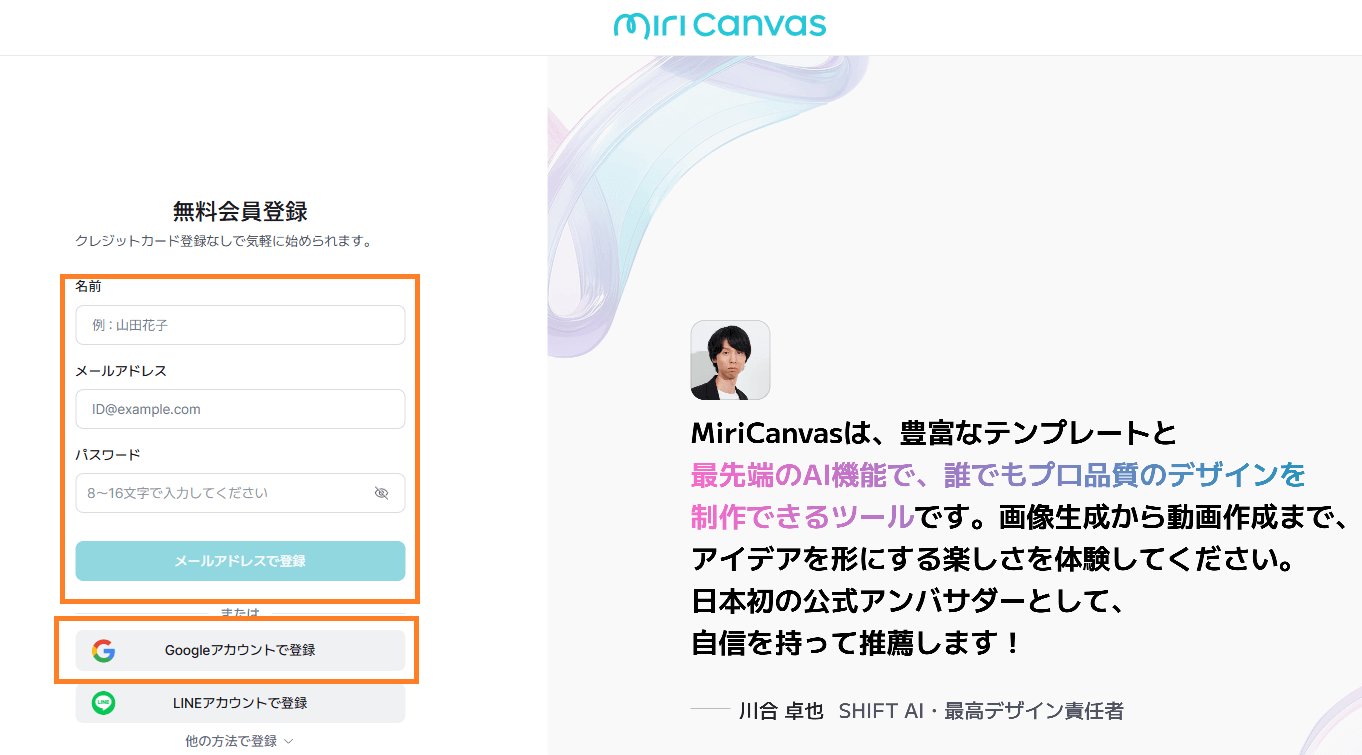
名前とメールアドレス、パスワードを入力して会員登録するか、またはGoogleアカウントなどを使用します。特にPCユーザーはGoogleアカウントで登録しておくと毎回ログインするときに入力なくスムーズにログインできますのでおすすめです。
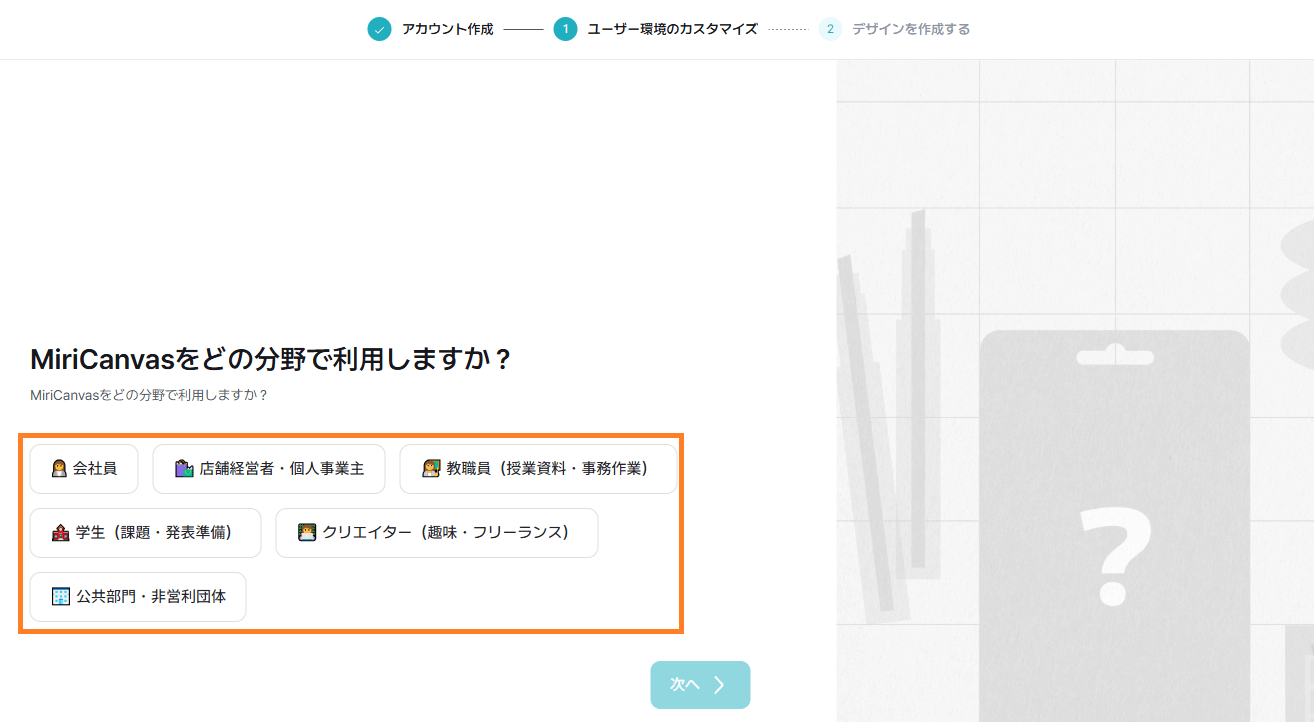
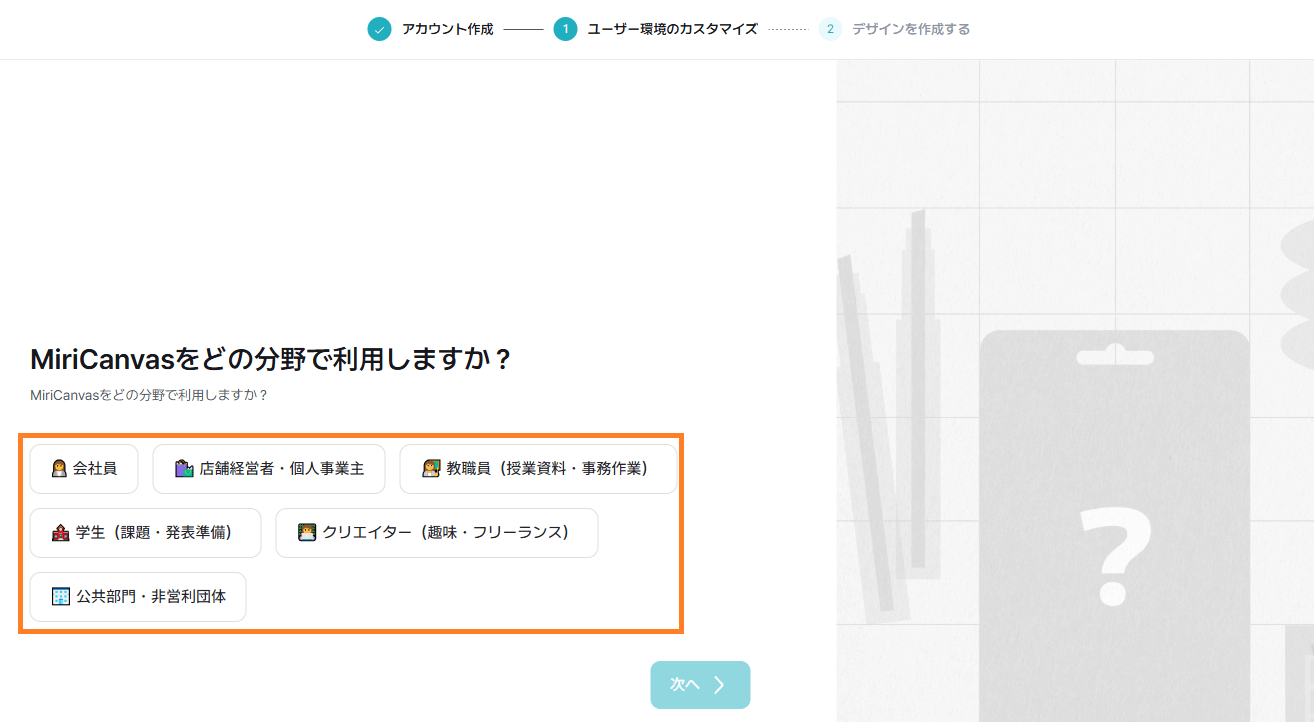
表示されている分野から、最も利用シーンに当てはまるものを選択し、「次へ」を選択
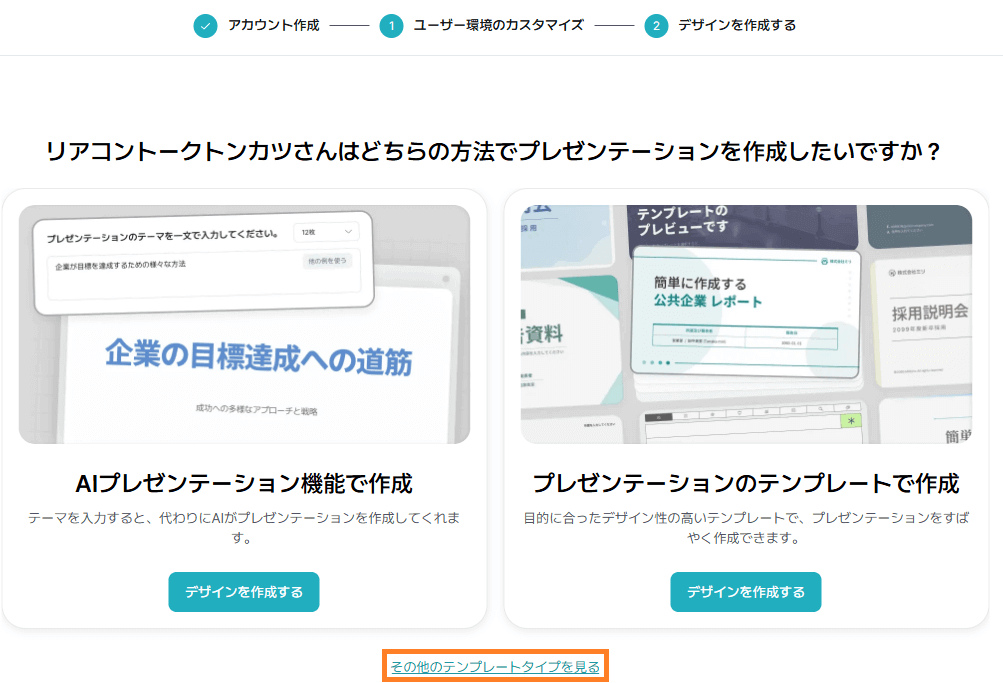
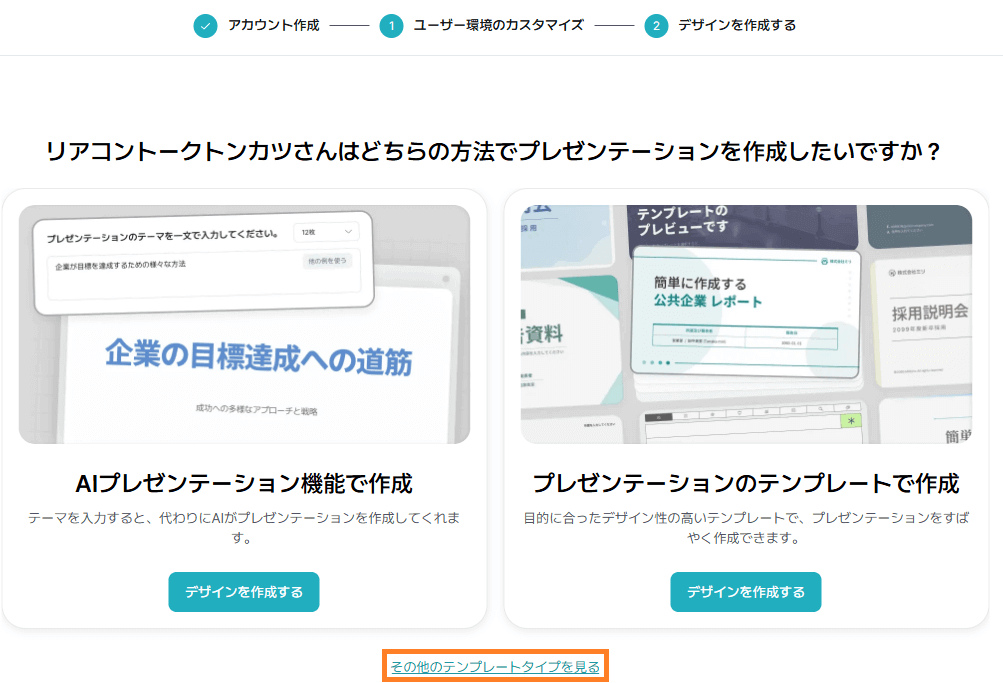
そのままデザインを作成してもいいですが、先に次のステップで有料のProプランを無料で使えるように設定しておきましょう!(面倒なクレカ登録なども不要です!)
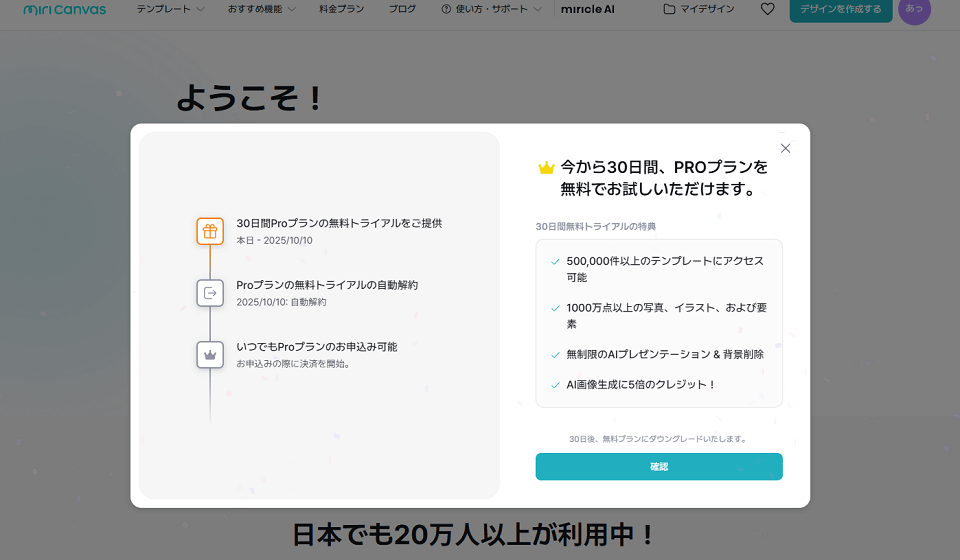
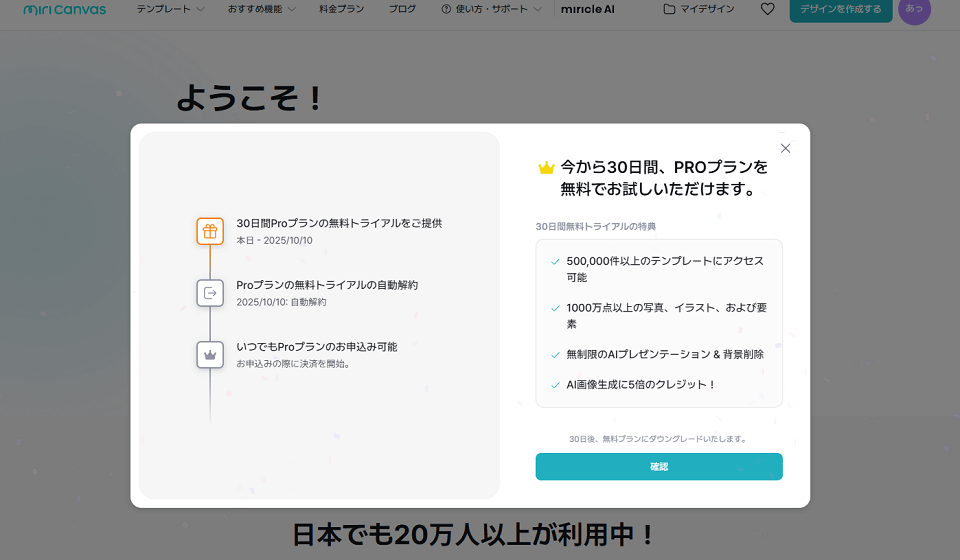
有料のProプラン無料トライアルが案内されますので、そのまま「確認」を押すだけです!特に追加の情報入力すら必要ありません。
さらに、下記で案内するクーポンを適用すると追加で30日、つまり最大60日間Proプランを使用できるようになります。1分で設定できますので、必ず設定しておきましょう。


MiriCanvas(ミリキャンバス)の基本的な使い方
続いて基本的な使い方を解説していきます。
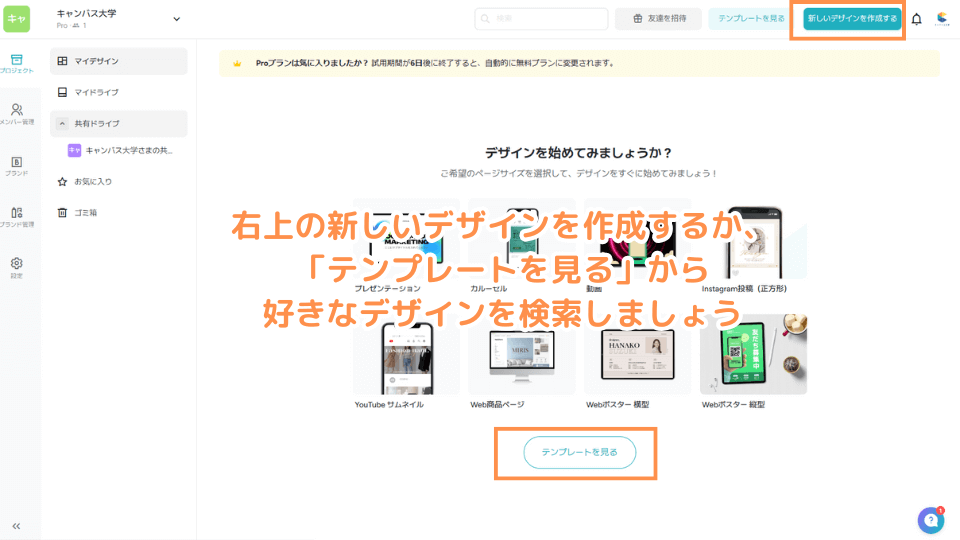
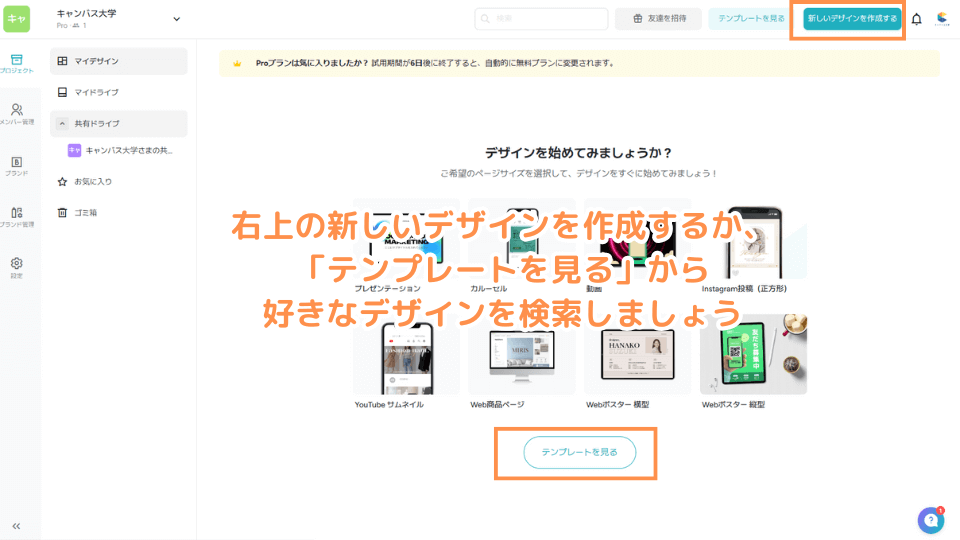
テンプレートは動画やSNS、ポスターなど用途に合わせて絞り込むことも可能です。
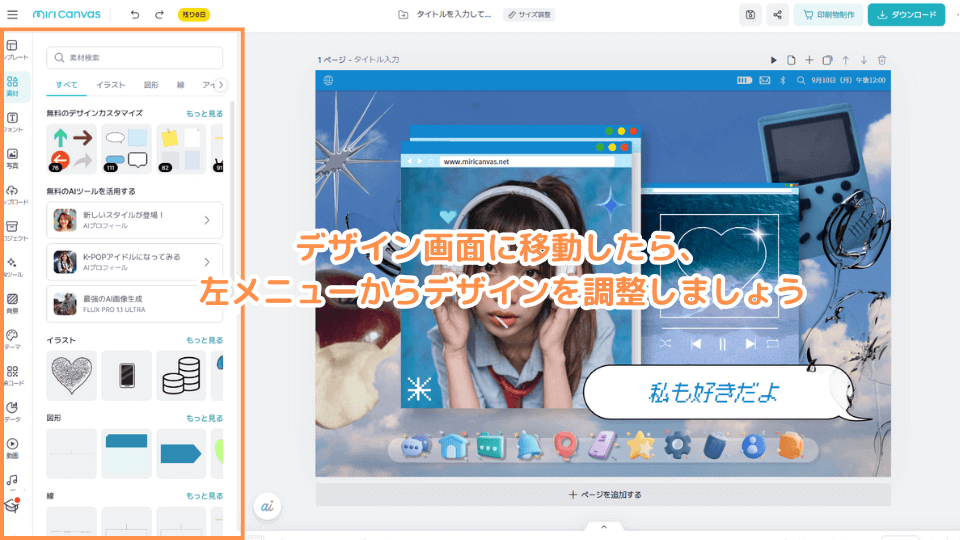
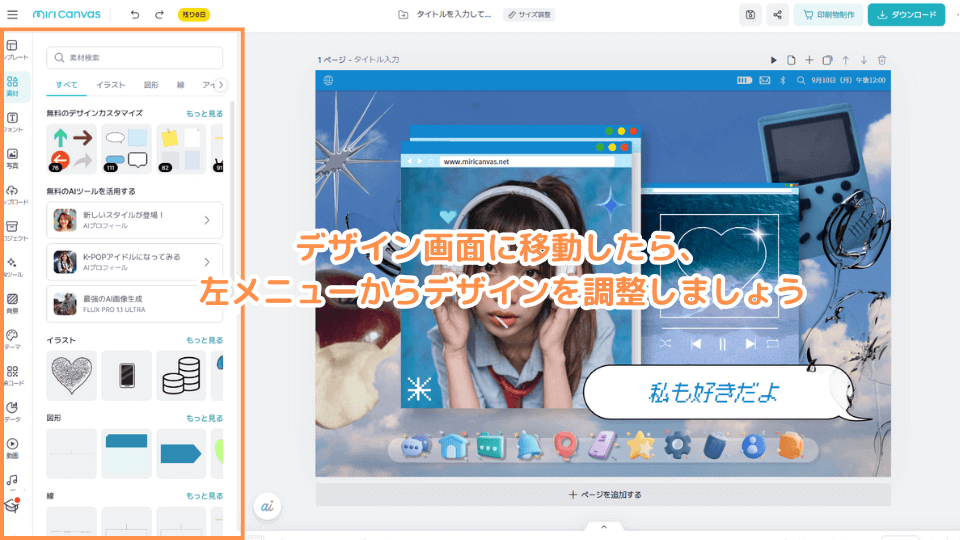
追加だけではなく、中央のデザインを選択することで反映されているオブジェクトを修正できます。
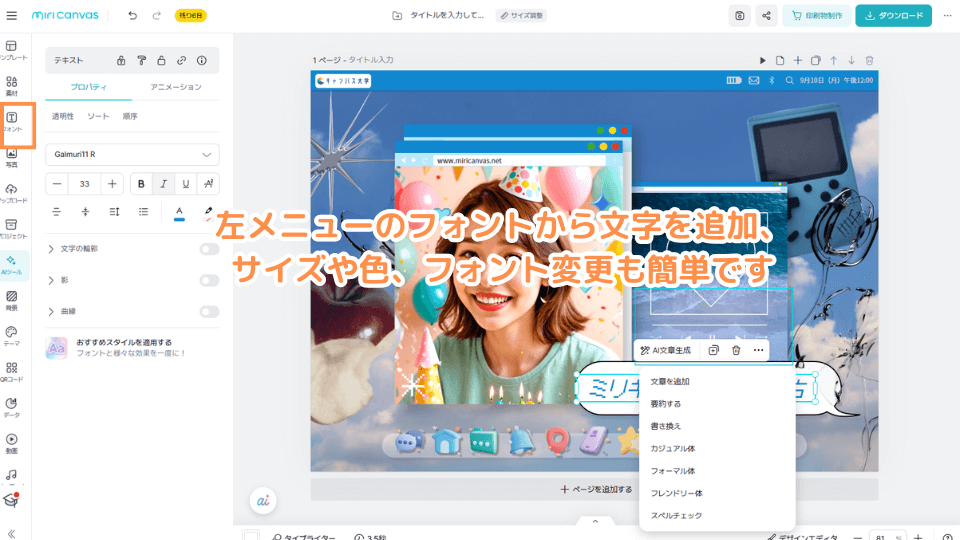
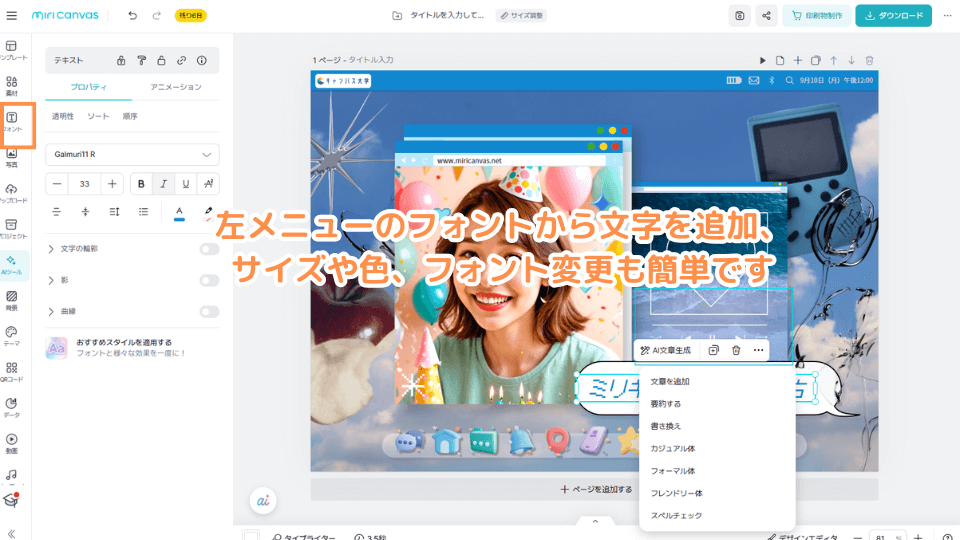
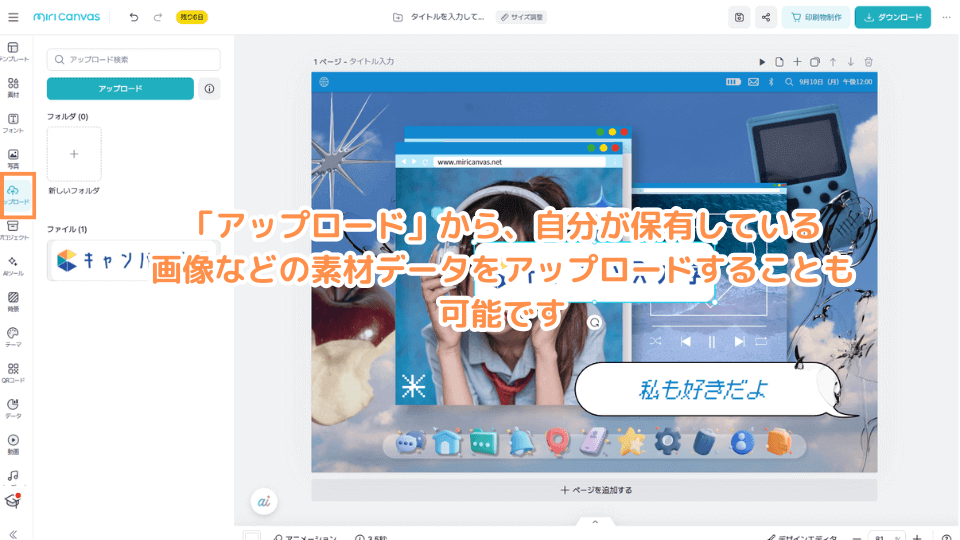
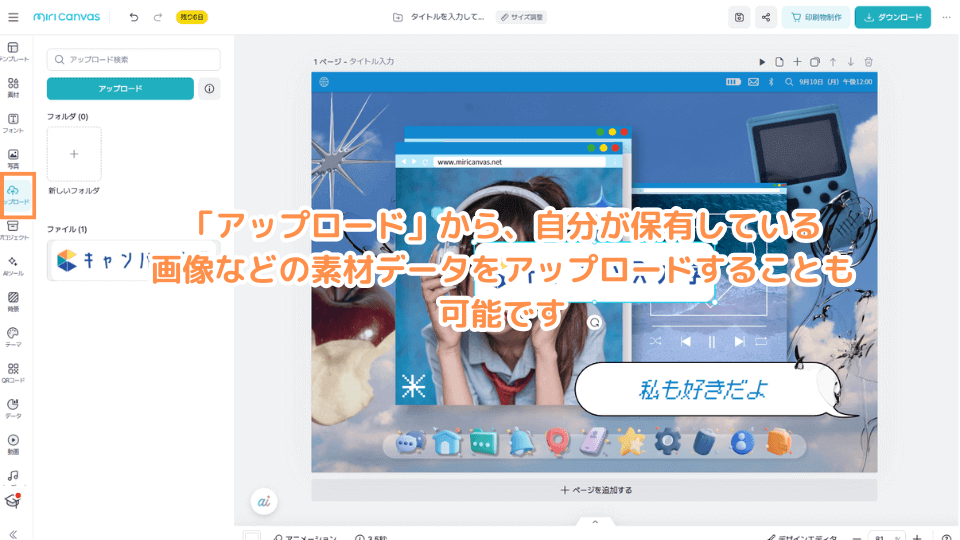
自分の端末に保存されている画像をや動画などの素材を反映した場合は、アップロードしましょう。
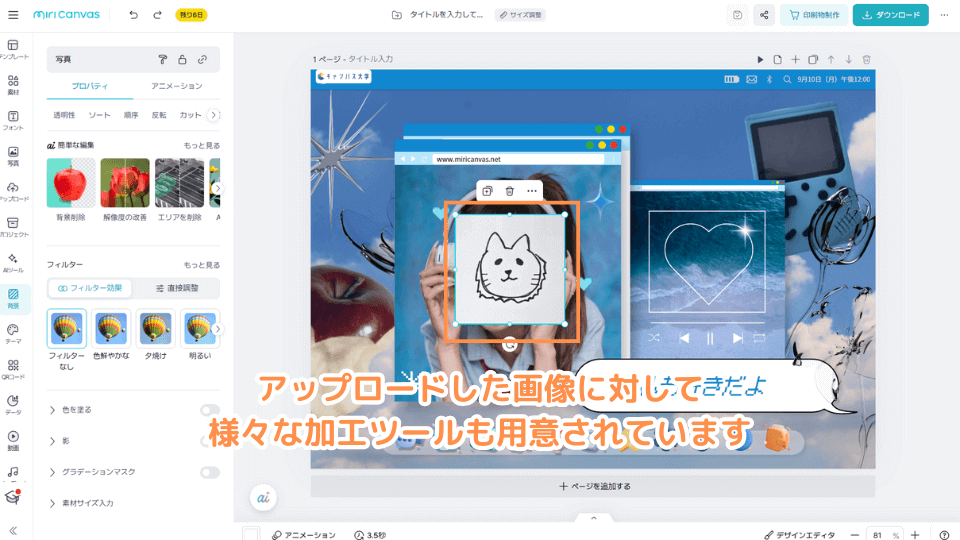
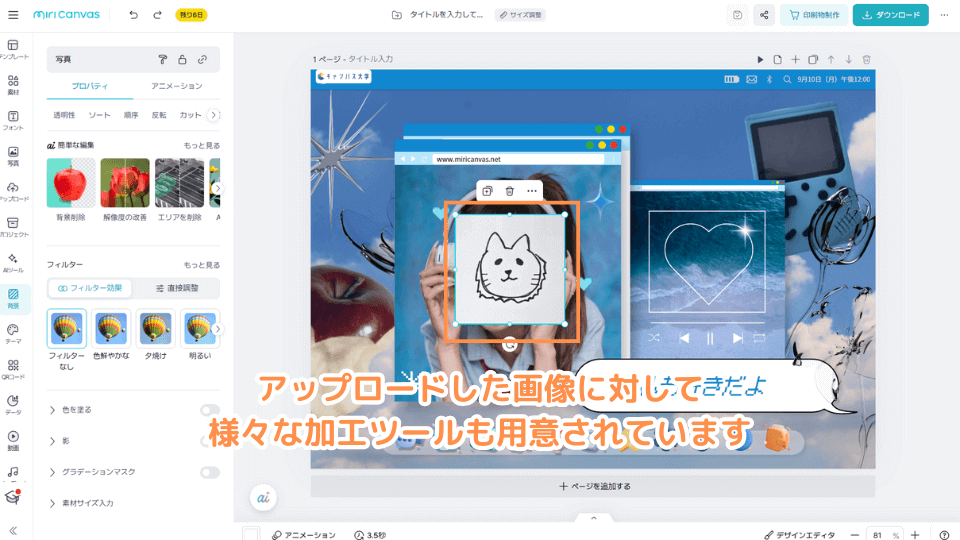
背景削除(有料プランのみ)、色調補正などさまざまな加工ツールも用意されていますので、画像編集ツールとしても利用できます。
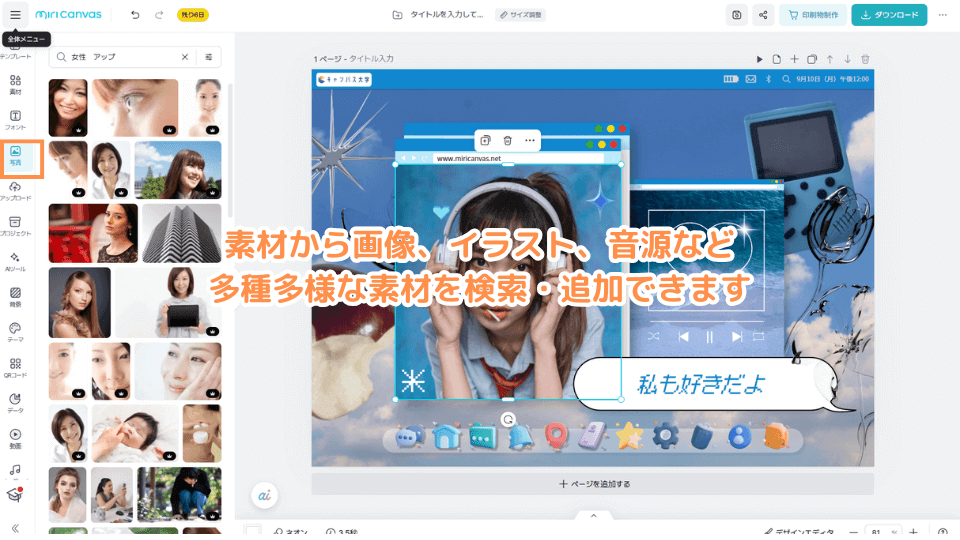
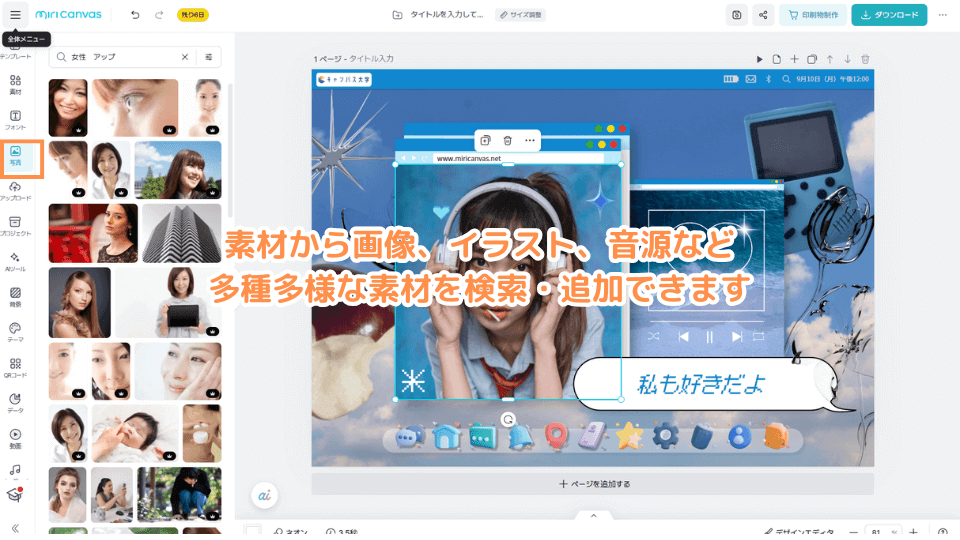
素材検索から任意のキーワードでさまざまな素材を横断検索できます。


検索しても良い素材が見つからない場合、AIツールを開いてキーワードを指定し、一から生成することも可能ですよ。
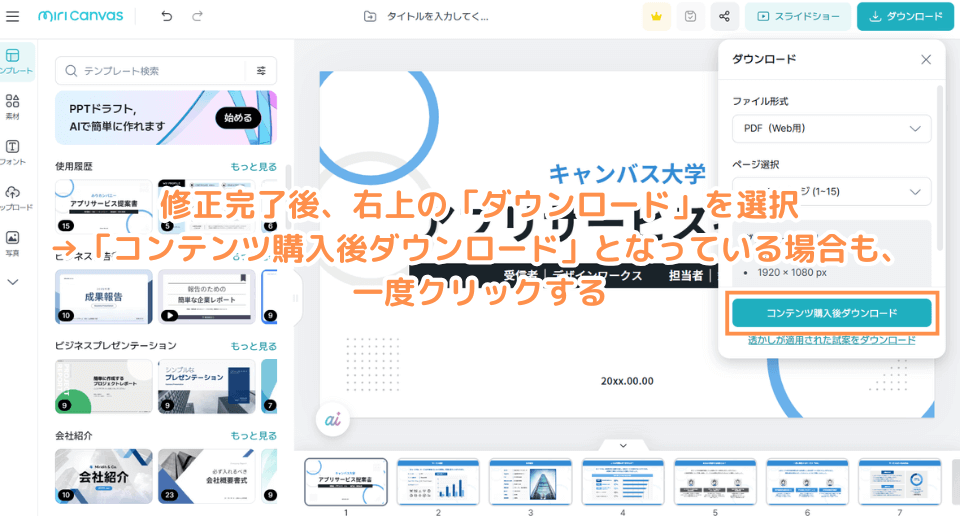
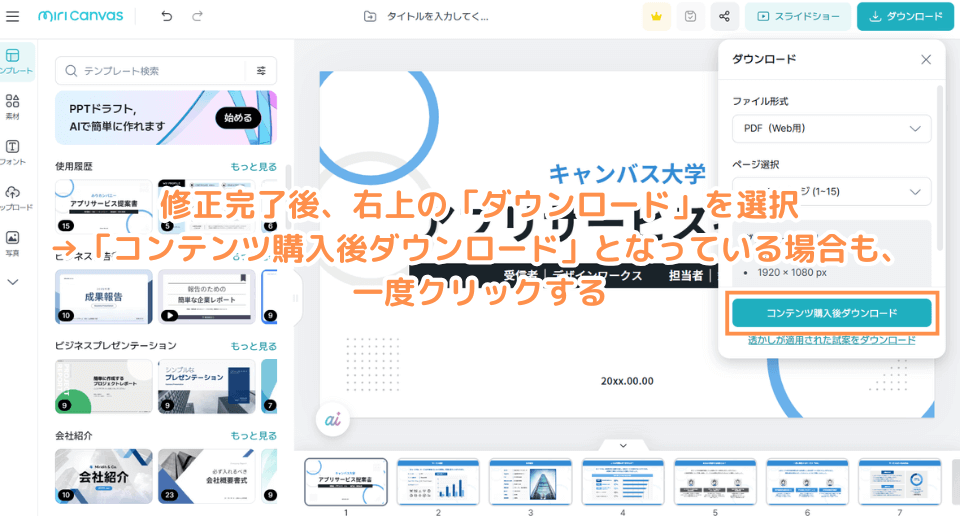
無料で使いたいにも関わらず「コンテンツ購入後ダウンロード」と表示される場合も、一度クリックしましょう。(どの素材が有料素材なのか、一覧で表示してくれるため)
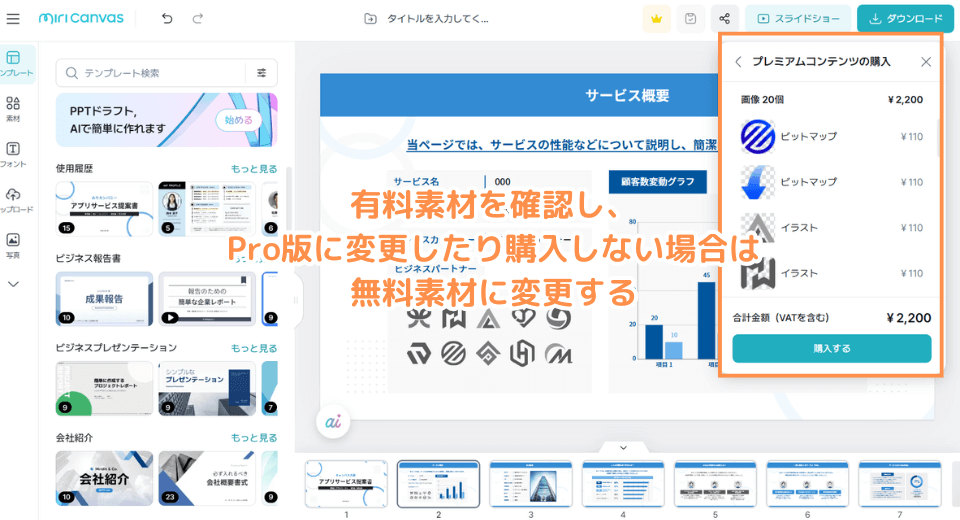
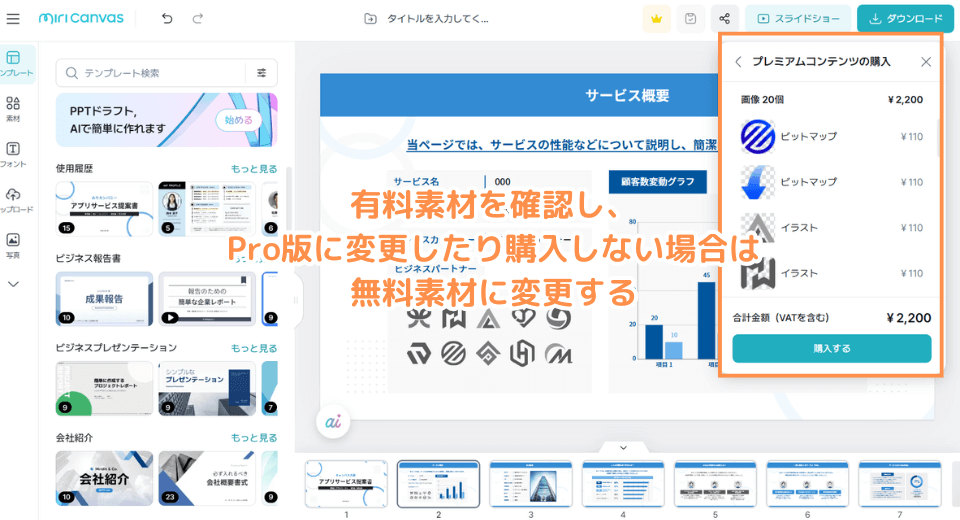
上記のように使われている有料素材を一覧で表示してくれますので、Pro版に変更したり購入しない場合は無料素材に変更しましょう。
無料素材の見分け方
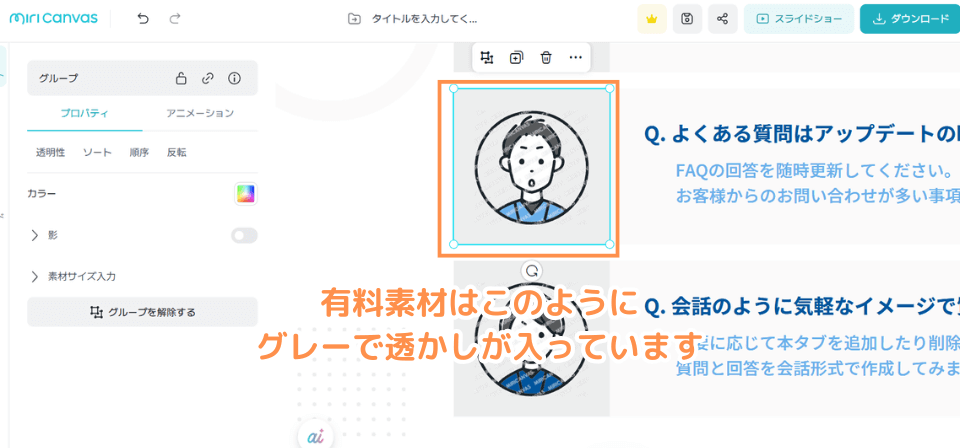
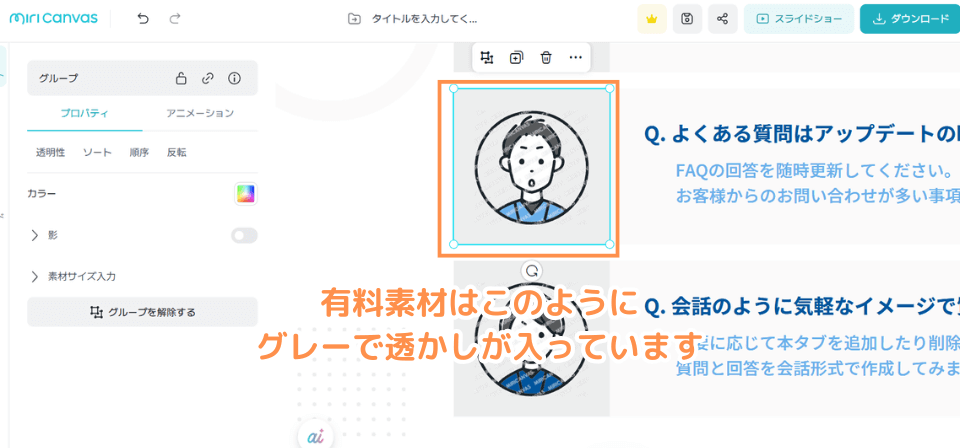
有料素材は上記のようにグレーで「MiriCanvas」文字の透かしが入っています。
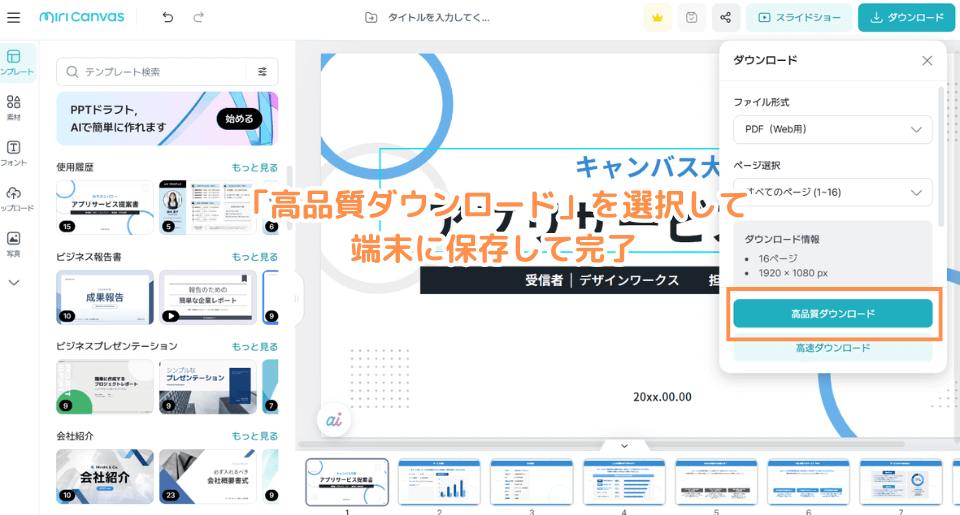
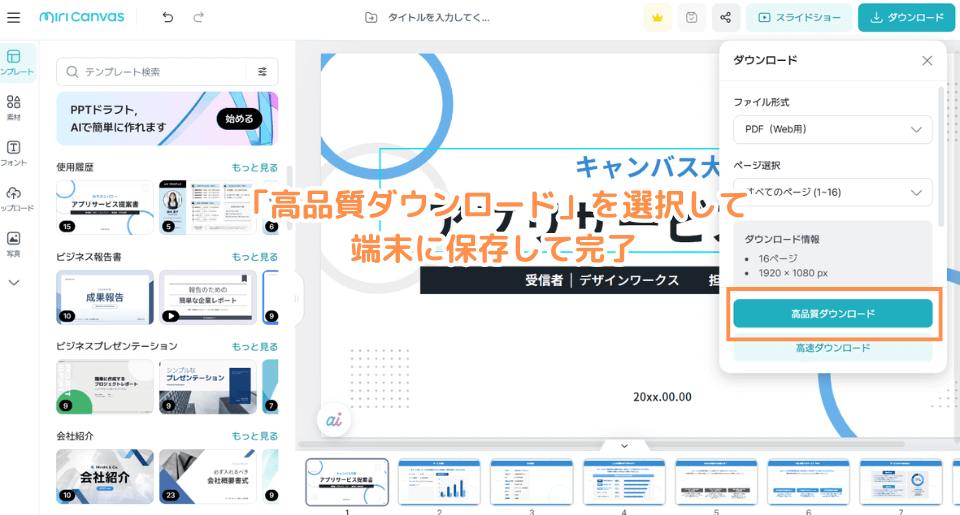
変更がすべて完了後、改めて右上の「ダウンロード」を選択後、「高品質ダウンロード」を選択するとデザインが生成され、端末に保存されますので完了です。
※ファイル形式は目的に合わせて変更しましょう。
\当サイト限定クーポン!/
新規会員なら最大60日間Proプラン無料!
「クーポンの利用方法はこちら」
MiriCanvas(ミリキャンバス)の使い方に関する注意点
どのデザインツールも同様ですが、便利だからと言ってなんでもしていい、できるわけではありません。MiriCanvas(ミリキャンバス)を使う場合は以下点に注意しましょう。
著作権に関する配慮
MiriCanvas内の素材は基本的に商用利用可能ですが、すべてのフォントや画像が対象ではありません。ダウンロード前に各素材の利用条件を確認しましょう。
テンプレートの過剰利用
人気のテンプレートは他のユーザーも使っている場合が多いため、独自性を出すためにカスタマイズするのがおすすめです。
無料プランの制限
無料プランでは一部の高品質素材や機能が利用できません。有料プランにアップグレードすることで制限を解除できます。
MiriCanvasを効果的に活用するコツ
キーボードショートカットを覚える
MiriCanvasには生産性を向上させるショートカットが用意されています。以下は特によく使うものです。
| 操作 | ショートカット |
|---|---|
| 元に戻す | Ctrl+Z |
| 再実行 | Ctrl+Y |
| 保存 | Ctrl+S |
| コピー | Ctrl+C |
| 貼り付け | Ctrl+V |
色の一貫性を保つ
プロジェクト全体で統一感を出すために、カラーパレットを事前に決めておくと便利です。MiriCanvasにはカラーパレット機能があり、簡単に色を変更できます。


MiriCanvasの使い方に関するよくある質問(FAQ)
本日の講座 まとめ
以上、MiriCanvasの使い方について何となくイメージがもてましたでしょうか。Canvaを使ったことがある方なら迷うことも少ないかと思いますが、はじめて使用する方は以下ポイントを押さえてぜひチャレンジしてみて下さい。日本市場に特化した優れたデザインツールで、 簡単な操作性 と 日本語フォントの充実 が特徴です。
基本的な使い方を押さえ、注意点を守りながら活用することで、初心者でもプロ級のデザインを作成できます。
- アカウント登録から始める
- テンプレートを選び、編集画面で自由にデザイン
- 商用利用には素材のライセンス確認を忘れずに
MiriCanvasを活用して、効率的で美しいデザイン作成を楽しんでください!

